Pliki wchodzące w skład projektu Rozmiar formatki, okna. Wyświetlanie okien komunikatów Rzutowanie Konwersja Tworzenie standardowych przycisków
|
|
|
- Grażyna Ciesielska
- 8 lat temu
- Przeglądów:
Transkrypt
1 Pliki wchodzące w skład projektu Rozmiar formatki, okna. Wyświetlanie okien komunikatów Rzutowanie Konwersja Tworzenie standardowych przycisków
2 Pliki wchodzące w skład projektu. Elementy projektu: plik projektu, plik modułu, plik formularza Najprostszy projekt, na przykład domyślny Project1 zawiera plik z kodem w Pascalu (moduł).pas i plik zawierający zapisany w postaci tekstowej obraz formularza (.DFM). Oba te pliki są niezbędne do utworzenia formularza. Plik projektu (.DPR) Jest również tworzony dla każdego projektu. Zawiera program główny, łączący w jedną całość wszystkie plik projektu. Domyślny plik projektu zawiera: Domyślną nazwę projektu (np. Project1). Deklarację modułów (także należących do projektu formularzy, które są modułami). Część główną programu uruchamiającą aplikację. Aby obejrzeć plik projektu.dpr: 1 Wybierz View Project Source Plik projektu jest tworzony automatycznie. W przypadku dodania nowego formularza plik projektu jest automatycznie aktualizowany. Dodaj nowy, pusty formularz do projektu i obejrzyj zmiany w pliku projektu. Zostanie dodany nowy moduł (Unit2), plik (UNIT2.PAS) oraz identyfikator formularza (Form2). Plik modułu (.PAS) Domyślny plik modułu zawiera: Domyślną nazwę modułu. Powinna być zmieniona na bardziej znaczącą np. główny moduł programu może się nazywać MainForm. Nazwę modułu można zmienić za pomocą polecenia File Save As lub przy pierwszym zachowywaniu projektu. Część interface zawierającą: Deklaracje modułów uses Deklaracja typu formularza (klasa formularz) Deklaracja zmiennej obiektowej (obiekt formularz) Po utworzeniu nowego formularza deklaracja potrzebnych modułów jest wykonywana automatycznie. Część implementation z kodem źródłowym formularza. n Aby obejrzeć plik modułu formularza.pas: 1 Wybierz zakładkę z nazwą odpowiedniego pliku w oknie edytora kodu (Code Editor). Jeśli w oknie Edytora kodu jej nie ma, wybierz View Units... Plik formularza (.DFM) Plik.DFM jest plikiem binarnym i na ekranie jest widoczna jego graficzna reprezentacja. Można jednak oglądać plik formularza w postaci tekstowej otwierając go w oknie edytora kodu (Code Editor). Moduły nie związane z formularzem Większość modułów jest związana z formularzem, ale można też tworzyć moduły niezależne. Przy tworzeniu niezależnego modułu Delphi generuje tylko następujący kod unit Unit2; interface implementation end. Sami musimy zadeklarować użycie potrzebnych modułów.
3 Plik tworzone w trybie projektu Rozszerzenie Definicja Opis pliku.dpr Plik projektu Kod pascalowy dla programu głównego projektu. Zawiera listę wszystkich formularzy i plików modułów projektu oraz zawiera kod inicjalizujący aplikację. Tworzony, gdy projekt jest po raz pierwszy zachowywany..pas Kod źródłowy modułu (Object Pascal) Dla każdego formularza jest tworzony dla każdego formularza (gdy zostanie zachowany). (W projekcie mogą być również moduły nie związane z żadnym formularzem). Zawiera wszystkie deklaracje i procedury, w tym procedury obsługi zdarzeń..dfm Plik graficzny formularza Binarny plik zawierający właściwości formularza. Dla każdego formularza jest tworzony oddzielny plik.dfm podczas pierwszego zachowywania projektu..opt.res.~dp Plik zawierający opcje projektu Plik tekstowy zawierający bieżące ustawienia opcji projektu. Tworzony, gdy są zachowywane po raz pierwszy zmiany dokonane w opcjach projektu. Plik zasobu kompilatora Binarny plik zawierający ikony aplikacji i inne zewnętrz zasoby (Compiler resource file) wykorzystywane przez projekt. Kopia zapasowa projektu. Tworzony podczas drugiego zachowywania projektu. Zawsze zawiera poprzednią wersję pliku projektu..~pa Kopia zapasowa pliku modułu Kopia zapasowa poprzedniej wersji pliku modułu. (Poprzednia wersja pliku)..~df Kopia zapasowa graficznego pliku Kopia zapasowa binarnego pliku z ustawieniami właściwości. Zawiera poprzednią wersję pliku. formularza..dsk Ustawienia desktopu Plik zawiera informację o ustawieniach desktopu ustalonych dla pliku w oknie dialogowym Environment options. Pliki tworzone podczas kompilacji Rozszerzenie Definicja Opis.EXE Skompilowany plik Plik wykonywalny aplikacji, zawiera również pliki.dcu. wykonywalny Wystarczy do rozpowszechniania aplikacji..dcu Skompilowany moduł Dla każdego pliku.pas jest tworzony taki plik..dll Skompilowana biblioteka dynamiczna
4 Rozmiar okna, formatki, położenie okna Metoda I poprzez object inspektor Klikamy na formatkę i ustawiamy parametry width, height, left, top. AutoScroll włącz/wyłącz scrolle. Align położenie okna po uruchomieniu programu. Metoda II poprzez metodę ręcznego zmniejszenia rozmiaru okna formatki
5 Wyświetlanie okien komunikatów // MessageBox w Delphi function MessageBox(hWnd: HWND; lptext, lpcaption: PChar; utype: UINT): Integer; stdcall; Funkcji MessageBox używamy, aby pokazać okno dialogowe zawierające wiadomość (treść komunikatu), tytuł oraz dowolną kombinację ikon i przycisków. Parametry: hwnd Identyfikuje właściciela okna komunikatu. W przypadku, gdy parametr jest równy 0 (NULL) okno nie posiada właściciela. Jeśli parametr posiada wartość Handle, to właścicielem komunikatu jest okno aplikacji (formularz). Na przykład, jeśli właścicielem okna dialogowego jest nasza aplikacja (formularz), to podczas wyświetlania komunikatu okno programu jest nieaktywne. Sterowanie do aplikacji zostanie zwrócone dopiero po potwierdzeniu komunikatu. lptext Parametr określający tekst wyświetlanego komunikatu. W przypadku długiej treści komunikatu, jest ona automatycznie zawijana (do następnej linii) w oknie dialogowym. lpcaption Parametr opcjonalny, określający tytuł okienka dialogowego. W przypadku, gdy parametr ma wartość 0 (NULL), tytuł okienka przyjmuje domyślny tekst Błąd. utype Parametr utype zawiera flagi, które określają wygląd i zachowanie się okna dialogowego. Parametr ten może być kombinacją flag z dowolnych grup flag. W przypadku, gdy parametr posiada wartość 0, zostanie wyświetlone okno dialogowe z przyciskiem OK. Inna opcja : ShowMessage('Błąd wejścia/wyjścia'); ShowMessage(const Msg: string); Metoda MessageBox() Metoda MessageBox wyświetla okno komunikatu, które zawiera tekst podany jako parametr oraz, opcjonalnie, różnorodne nagłówki i przyciski. Jest to wywołanie wbudowanej funkcji Windows API, z tym, że nie trzeba podawać uchwytu okna. Składnia funkcji jest następująca: function MessageBox(Text, Caption: PChar; Flags: Word): Integer; Znaczenie parametrów jest następujące: Parametr Text Caption Flags Znaczenie Tekst wyświetlany w oknie dialogowym Tytuł na pasku tytułu w oknie dialogowym. Typ przycisku (przycisków) w oknie dialogowym. Stałe, które możesz podać jako parametry można znaleźć w pomocy. Przykładowe to: Stała Flags MB_AbortRetryIgnore MB_OK MB_OkCancel Znaczenie Wyświetla zestaw przycisków: Przerwij, Ponów próbę, Zignoruj Wyświetlany jest tylko przycisk OK Wyświetla zestaw dwóch przycisków: OK i Anuluj
6 MB_YesNo MB_YesNoCancel MB_IconExclamation MB_IconInformation MB_IconQuestion MB_IconStop MB_DefButton1 MB_DefButton2 MB_DefButton3 MB_DefButton4 Wyświetla zestaw dwóch przycisków: Tak i Nie Wyświetla zestaw przycisków: Tak, Nie i Anuluj Wyświetlana jest ikona wykrzyknika Wyświetlana jest ikona z pochyloną literą i Wyświetlana jest ikona ze znakiem zapytania Wyświetlana jest ikona ze znakiem stopu Pierwszy przycisk jest przyciskiem domyślnym Drugi przycisk jest przyciskiem domyślnym. Trzeci przycisk jest przyciskiem domyślnym. Czwarty przycisk jest przyciskiem domyślnym. Flagi można łączyć za pomocą symbolu + np. MB_YesNo + MB_IconInformation + MB_DefButton1 Metodę wywołujemy np. dla aplikacji : Application.MessageBox('Czy chcesz kontytuować tę operację', 'Potwierdzenie', MB_YesNoCancel + MB_IconQuestion); Metoda zwraca kod, który symbolizuje wciśnięty przycisk: Kod zwracany IDAbort IDCancel IDIgnore IDNo IDOK IDRetry IDYes Jego znaczenie Został wciśnięty przycisk Przerwij Został wciśnięty przycisk Anuluj Został wciśnięty przycisk Zignoruj Został wciśnięty przycisk Nie Został wciśnięty przycisk OK Został wciśnięty przycisk Ponów próbę Został wciśnięty przycisk Tak Tak możesz wypróbować działanie funkcji MessageBox. procedure TForm1.Button1Click(Sender: TObject); Button: Integer; Button := Application.MessageBox('Witamy w świecie Delphi!', 'Message Box', mb_okcancel + mb_defbutton1); if Button = IDOK then Label1.Caption := 'Wybrałeś OK'; if Button = IDCANCEL then Label1.Caption := 'Wybrałeś Anuluj'; end;
7 Rzutowanie W poleceniu MessageBox trzeba podawać kilka parametrów. W przypadku drugiego i trzeciego parametru ma być to tekst, który zostanie wyświetlony w okienku. Ten tekst musi być typu PChar. Możesz więc napisać tak i będzie dobrze: Tekst, Tytul : PChar; Tekst := 'Delphi jest fajne!'; Tytul := 'Nie wiem?'; MessageBox(0, Tekst, Tytul, MB_OK); Tak, będzie dobrze. Dlaczego? Bo zmienne Tekst oraz Tytul są typu PChar. Teraz zamiast typu PChar napisz String: Tekst, Tytul : String; Tekst := 'Delphi jest fajne!'; Tytul := 'Nie wiem?'; MessageBox(0, Tekst, Tytul, MB_OK); Takie coś już nie przejdzie. Kompilator wyświetli błąd: [Error] Project1.dpr(21): Incompatible types: 'String' and 'PChar'. Kompilator próbuje Ci powiedzieć: "Co Ty wyprawiasz! Przecież typy PChar i typ String to dwie różne rzeczy!". Częściowo ma racje, ale to tylko głupia maszyna i da się ją oszukać. Do tego właśnie służy rzutowanie. Polega to na oszukaniu kompilatora. On "myśli", że jest to typ PChar, a ty stosujesz typ String: Tekst, Tytul : String; Tekst := 'Delphi jest fajne!'; Tytul := 'Nie wiem?'; MessageBox(0, PChar(Tekst), PChar(Tytul), MB_OK); Jest to rzutowanie typu String na typ PChar. Kompilacja się powiedzie i wszystko będzie dobrze. Fajnie, nie? Ale takie coś przejdzie tylko do czasu. Bo takie coś już nie wyjdzie: Licznik : Integer; Licznik := 1; MessageBox(0, PChar(Licznik), '', MB_OK); end. Fachowca by powiedział: "To oczywiste. Przecież typy Integer i PChar zapisane są w odrębnych komórkach pamięci i bleblelble". Ktoś jednak pomyślał i stworzył:
8 Konwersja Konwersja polega na wykorzystaniu gotowych poleceń do zmiany typów. Jeżeli np. typ Integer chcesz przedstawić w postaci tekstu ( String ) stosujesz polecenie IntToStr. Zaraz przetestujemy to w praktyce. Żeby użyć tego polecenia do listu modułów uses musisz dodać moduł SysUtils. Gotowe? A, wiesz co? Dodaj jeszcze moduł Dialogs. Powinno to wyglądać tak: uses Windows, SysUtils, { <-- ten moduł jest konieczny, aby zastosować konwersje } Dialogs; { <-- ten zawiera jedno polecenie - ShowMessage } Moduł Dialogs zawiera polecenie ShowMessage, którego będziemy używali. Jak łatwo się domyśleć polecenie to wyświetla w oknie tekst ( to taka odmiana polecenia MessageBox ). Wpisz taki tekst do programu ( komentarze możesz oczywiście pominąć ): Data : TDateTime; { nowy typ - przechowuje datę } Rozdzial : Integer; { znany już typ Integer } Imie : String; { również znany typ String } Data := Now; { przypisuje zmiennej aktualną datę } Rozdzial := 2; Imie := 'Komputer'; ShowMessage('Cześć, mam na imię ' + Imie + ', a Ty właśnie czytasz ' + IntToStr(Rozdzial) + ' rozdział książki o Delphi! Dzisiaj jest: ' + DateToStr(Data)); end. Hohhoho. To coś trudniejszego, ale jakże przydatne w programowaniu. Zacznijmy od początku. Polecenie ShowMessage ma tylko jeden parametr - jest nim tekst, który ma być wyświetlony w okienku. Tekst ten ma być typu String. Operator + służy do połączenia odpowiednich części ( zmiennych ). Po prostu gdy chcesz w dane miejsce wstawić wartość zmiennej to kończysz tekst stawiając apostrof, następnie znak + mówiący o podłączeniu zmiennej. Później wpisujesz zmienną, która ma być w to miejsce wstawiona. W powyższym wypadku jeżeli będziesz chciał wstawić zmienną, która nie jest typu String trzeba będzie zastosować konwersje. Program możesz uruchomić i sprawdzić jak działa. Oto inne polecenia konwertujące typy: IntToStr - konwertuje zmienna "Integer" na "String" StrToInt - "String" na "Integer" StrPas - "PChar" na "String" StrPCopy - "String" na "PChar" TimeToStr - zmienna "Time" na "String" DateToStr - zmienna "Date" na "String" StrToDate - "String" na "Date" StrToTime - "String" na "Time" CurrToStr - "Currency" ( zmiennoprzecinkowy ) na "String" StrToCurr - "String" na "Currency" FloatToStr - zmiennoprzecinkowy na "String"
9 Tworzenie standardowych przycisków Można szybko stworzyć standardowe przyciski poprzez dodanie komponentu BitBtn i ustawienie jego właściwości Kind. Zmiana tej właściwości powoduje jednoczesną zmianę właściwości ModalResult, z wyjątkiem rodzajów bkcustom, bkhelp i bkclose. Dla tych przypadków ModalResult przyjmuje wartość mrnone, a okno nie jest automatycznie zamykane po wybraniu takiego przycisku. Standardowe rodzaje przycisków zawierają nie tylko tekst, ale też i symbol graficzny. Predefiniowane typy przycisków BitBtn Wartość właściwości Kind BkAbort bkall bkcancel bkclose Efekt Cancel z tekstem Abort. OK z tekstem All. Close z tekstem Close. Zamyka okno. Ustawienia innych właściwości Caption := Abort ModalResult := mrabort Caption := &All ModalResult := 8 Caption := Cancel Cancel := True ModalResult := mrcancel Caption := &Close Komentarz Obok tekstu pojawia się czerwony X. Obok tekstu pojawia się zielony podwójny check mark. Obok tekstu pojawia się czerwony X. Obok tekstu pojawiają się drzwi wyjściowe. bkcustom Żaden Nie dotyczy Użyj tego ustawienia, aby stworzyć własny przycisk z wybranym obrazkiem (Glyph - bitmapa). bkhelp bkignore bkno bkok BkRetry BkYes z tekstem Help. służący do ignorowania zmian i kontynuowania akcji. Cancel z tekstem No OK z tekstem OK do ponawiania akcji. OK z tekstem Yes. Caption := &Help Caption := &Ignore ModalResult := mrignore Caption := &No Cancel := True ModalResult := mrno Caption := OK Default := True ModalResult := mrok Caption := &Retry ModalResult := mrretry Caption := &Yes Default := True ModalResult := mryes Obok tekstu pojawia się niebieski znak zapytania. Użyj procedury obsługi zdarzeń do wywołania pliku pomocy. (Jeśli okno dialogowe ma kontekst pomocy, Delphi zrobi to automatycznie). Użyj do kontynuowania akcji po wystąpieniu błędu. Obok tekstu pojawia się czerwone przekreślone koło. Obok tekstu pojawia się zielony check mark. Obok tekstu pojawiają się dwie cykliczne zielone strzałki. Obok tekstu pojawia się zielony check mark.
Delphi podstawy programowania. Dialogi
 Delphi podstawy programowania Dialogi Olsztyn 2004 Dialogi Dialogi Komunikaty: 1. ShowMessage 2. ShowMessagePos 3. ShowMessageFmt 4. MessageBox 5. MessageDlg 6. MessageDlgPos Okna dialogowe: 1. InputBox
Delphi podstawy programowania Dialogi Olsztyn 2004 Dialogi Dialogi Komunikaty: 1. ShowMessage 2. ShowMessagePos 3. ShowMessageFmt 4. MessageBox 5. MessageDlg 6. MessageDlgPos Okna dialogowe: 1. InputBox
Delphi podstawy programowania. Środowisko Delphi
 Delphi podstawy programowania Środowisko Delphi Olsztyn 2004 Delphi Programowanie obiektowe - (object-oriented programming) jest to metodologia tworzeniu programów komputerowych definiująca je jako zbiór
Delphi podstawy programowania Środowisko Delphi Olsztyn 2004 Delphi Programowanie obiektowe - (object-oriented programming) jest to metodologia tworzeniu programów komputerowych definiująca je jako zbiór
Wybieramy File->New->Project Wybieramy aplikację MFC->MFC Application jak na rysunku poniżej:
 Interfejs w MFC 1. Tworzenie nowego projektu Wybieramy File->New->Project Wybieramy aplikację MFC->MFC Application jak na rysunku poniżej: Następnie wybieramy opcje jak na rysunku: Następnie wybieramy
Interfejs w MFC 1. Tworzenie nowego projektu Wybieramy File->New->Project Wybieramy aplikację MFC->MFC Application jak na rysunku poniżej: Następnie wybieramy opcje jak na rysunku: Następnie wybieramy
PROGRAM: WYSZUKANIE LICZBY MAKSYMALNEJ
 PROGRAM: WYSZUKANIE LICZBY MAKSYMALNEJ 1. Na dysku STUDENT we własnym folderze utwórz podfolder o nazwie: WarMax. 2. Uruchom program Delphi. 3. Zapamiętaj w folderze WarMax poszczególne pliki tworzące
PROGRAM: WYSZUKANIE LICZBY MAKSYMALNEJ 1. Na dysku STUDENT we własnym folderze utwórz podfolder o nazwie: WarMax. 2. Uruchom program Delphi. 3. Zapamiętaj w folderze WarMax poszczególne pliki tworzące
Ćwiczenie 1 Proste aplikacje - podstawowe komponenty.
 Kierunek: ETI Przedmiot: Programowanie w środowisku RAD - Delphi Rok III Semestr 5 1. Informacje o programie i środowisku Ćwiczenie 1 Proste aplikacje - podstawowe komponenty. Wygeneruj nową aplikację
Kierunek: ETI Przedmiot: Programowanie w środowisku RAD - Delphi Rok III Semestr 5 1. Informacje o programie i środowisku Ćwiczenie 1 Proste aplikacje - podstawowe komponenty. Wygeneruj nową aplikację
Cel: Zastosowanie okien pytającychwyświetlających pytania i komunikaty (MessageBox). Klub IKS www.informatyka.edu.pl
 Odcinek 15 Jeżeli przez przypadek klikniemy ikonę wychodzenia z program lub opcję Zamknij z menu plikplik, program po prostu zostanie zakończony i będziemy musieli ponownie go uruchomić. Aby temu zapobiec,
Odcinek 15 Jeżeli przez przypadek klikniemy ikonę wychodzenia z program lub opcję Zamknij z menu plikplik, program po prostu zostanie zakończony i będziemy musieli ponownie go uruchomić. Aby temu zapobiec,
Programowanie w środowisku graficznym GUI
 Programowanie w środowisku graficznym GUI 1. Wprowadzenie Język C# jest stworzony do szybkiego tworzenia aplikacji przy pomocy zintegrowanego środowiska programistycznego IDE (ang. Itegrated Development
Programowanie w środowisku graficznym GUI 1. Wprowadzenie Język C# jest stworzony do szybkiego tworzenia aplikacji przy pomocy zintegrowanego środowiska programistycznego IDE (ang. Itegrated Development
1. Wybierz File New Application. Pojawi się nowa aplikacja w Delphi.
 DCOM Aplikacje serwera i klienta DCOM, które zamierzamy stworzyć są podobne do tych zrobionych w ćwiczeniu dotyczącym TCP/IP. Aplikacja serwera będzie jedno wątkowa, a co za tym idzie będzie mogła obsłużyć
DCOM Aplikacje serwera i klienta DCOM, które zamierzamy stworzyć są podobne do tych zrobionych w ćwiczeniu dotyczącym TCP/IP. Aplikacja serwera będzie jedno wątkowa, a co za tym idzie będzie mogła obsłużyć
Wprowadzenie do systemu Delphi
 50 Rozdział 4 Wprowadzenie do systemu Delphi W niniejszym rozdziale zilustrujemy na prostych przykładach proces programowania wizualno-obiektowego w systemie Delphi. 4.1 Znajdowanie elementu maksymalnego
50 Rozdział 4 Wprowadzenie do systemu Delphi W niniejszym rozdziale zilustrujemy na prostych przykładach proces programowania wizualno-obiektowego w systemie Delphi. 4.1 Znajdowanie elementu maksymalnego
Tak przygotowane pliki należy umieścić w głównym folderze naszego programu. Klub IKS www.informatyka.edu.pl
 To jeden z ostatnich odcinków naszego kursu. Mam nadzieję, że pisanie własnego programu było ciekawym doświadczeniem. Zaproponowana w tym odcinku funkcja uatrakcyjni twój program. Stworzymy tak zwane okno
To jeden z ostatnich odcinków naszego kursu. Mam nadzieję, że pisanie własnego programu było ciekawym doświadczeniem. Zaproponowana w tym odcinku funkcja uatrakcyjni twój program. Stworzymy tak zwane okno
KROK 17 i 18. Cel: Tworzymy oddzielne okno - O autorze. 1. Otwórz swój program. 2. Skompiluj i sprawdź, czy działa prawidłowo.
 Odcinek 13 Dzisiaj zaprogramujemy okno O autorze. Dzisiaj programujemy okno - O autorze. Ppostaramy się włączyć do naszego projektu kkolejny, trzeci już formularz. Pamiętajcie, żeby aby za każdym razemzawsze
Odcinek 13 Dzisiaj zaprogramujemy okno O autorze. Dzisiaj programujemy okno - O autorze. Ppostaramy się włączyć do naszego projektu kkolejny, trzeci już formularz. Pamiętajcie, żeby aby za każdym razemzawsze
Nazwa implementacji: Kółko i krzyżyk w Lazarusie. Autor: Piotr Fiorek Andrzej Stefaniuk
 Nazwa implementacji: Kółko i krzyżyk w Lazarusie Autor: Piotr Fiorek Andrzej Stefaniuk Opis implementacji: Implementacja prezentuje środowisko Lazarus oraz prosty program w języku FreePascal. Na początku
Nazwa implementacji: Kółko i krzyżyk w Lazarusie Autor: Piotr Fiorek Andrzej Stefaniuk Opis implementacji: Implementacja prezentuje środowisko Lazarus oraz prosty program w języku FreePascal. Na początku
Ćwiczenie 6 Proste aplikacje - podstawowe komponenty.
 Wydział: Zarządzania i Modelowania Komputerowego Kierunek: Inżynieria Danych Przedmiot: Programowanie w środowisku RAD-C++ Rok 2 Semestr 3 1. Informacje o programie i środowisku Ćwiczenie 6 Proste aplikacje
Wydział: Zarządzania i Modelowania Komputerowego Kierunek: Inżynieria Danych Przedmiot: Programowanie w środowisku RAD-C++ Rok 2 Semestr 3 1. Informacje o programie i środowisku Ćwiczenie 6 Proste aplikacje
Tworzenie okna dialogowego w edytorze raportu SigmaNEST. część 1
 Tworzenie okna dialogowego w edytorze raportu SigmaNEST część 1 Edytor raportu SigmaNEST to wszechstronne narzędzie umożliwiające zarówno dostosowanie każdego raportu pod specyficzne oczekiwania klienta,
Tworzenie okna dialogowego w edytorze raportu SigmaNEST część 1 Edytor raportu SigmaNEST to wszechstronne narzędzie umożliwiające zarówno dostosowanie każdego raportu pod specyficzne oczekiwania klienta,
W kolejnym odcinku zajmiemy się umieszczaniem w naszym projekcie zestawu ikon służących szybkiemu korzystaniu z opcji programu.
 W kolejnym odcinku zajmiemy się umieszczaniem w naszym projekcie zestawu ikon służących szybkiemu korzystaniu z opcji programu. Reprezentantami ikon są małe obrazki przedstawiające najczęściej daną czynność
W kolejnym odcinku zajmiemy się umieszczaniem w naszym projekcie zestawu ikon służących szybkiemu korzystaniu z opcji programu. Reprezentantami ikon są małe obrazki przedstawiające najczęściej daną czynność
Wydział: ZiMK Przedmiot: Programowanie - Delphi Semestr 5
 Wydział: ZiMK Przedmiot: Programowanie - Delphi Semestr 5 1. Uruchom Windows, a następnie Delphi. Ćwiczenie 4 - Pierwszy program w Delphi 2. Przygotowanie aplikacji wyświetlającej napis "Witaj". Przygotuj
Wydział: ZiMK Przedmiot: Programowanie - Delphi Semestr 5 1. Uruchom Windows, a następnie Delphi. Ćwiczenie 4 - Pierwszy program w Delphi 2. Przygotowanie aplikacji wyświetlającej napis "Witaj". Przygotuj
WYKONANIE APLIKACJI OKIENKOWEJ OBLICZAJĄCEJ SUMĘ DWÓCH LICZB W ŚRODOWISKU PROGRAMISTYCZNYM. NetBeans. Wykonał: Jacek Ventzke informatyka sem.
 WYKONANIE APLIKACJI OKIENKOWEJ OBLICZAJĄCEJ SUMĘ DWÓCH LICZB W ŚRODOWISKU PROGRAMISTYCZNYM NetBeans Wykonał: Jacek Ventzke informatyka sem. VI 1. Uruchamiamy program NetBeans (tu wersja 6.8 ) 2. Tworzymy
WYKONANIE APLIKACJI OKIENKOWEJ OBLICZAJĄCEJ SUMĘ DWÓCH LICZB W ŚRODOWISKU PROGRAMISTYCZNYM NetBeans Wykonał: Jacek Ventzke informatyka sem. VI 1. Uruchamiamy program NetBeans (tu wersja 6.8 ) 2. Tworzymy
1. Pierwszy program. Kompilator ignoruje komentarze; zadaniem komentarza jest bowiem wyjaśnienie programu człowiekowi.
 1. Pierwszy program // mój pierwszy program w C++ #include using namespace std; cout
1. Pierwszy program // mój pierwszy program w C++ #include using namespace std; cout
Delphi Laboratorium 3
 Delphi Laboratorium 3 1. Procedury i funkcje Funkcja jest to wydzielony blok kodu, który wykonuje określoną czynność i zwraca wynik. Procedura jest to wydzielony blok kodu, który wykonuje określoną czynność,
Delphi Laboratorium 3 1. Procedury i funkcje Funkcja jest to wydzielony blok kodu, który wykonuje określoną czynność i zwraca wynik. Procedura jest to wydzielony blok kodu, który wykonuje określoną czynność,
Właściwości i metody obiektu Comment Właściwości
 Właściwości i metody obiektu Comment Właściwości Właściwość Czy można zmieniać Opis Application nie Zwraca nazwę aplikacji, która utworzyła komentarz Author nie Zwraca nazwę osoby, która utworzyła komentarz
Właściwości i metody obiektu Comment Właściwości Właściwość Czy można zmieniać Opis Application nie Zwraca nazwę aplikacji, która utworzyła komentarz Author nie Zwraca nazwę osoby, która utworzyła komentarz
Kierunek: ETI Przedmiot: Programowanie w środowisku RAD - Delphi Rok III Semestr 5. Ćwiczenie 5 Aplikacja wielo-okienkowa
 Kierunek: ETI Przedmiot: Programowanie w środowisku RAD - Delphi Rok III Semestr 5 Ćwiczenie 5 Aplikacja wielo-okienkowa 1. Opracuj aplikację realizującą obliczenia na podstawie danych wpisywanych w komponencie
Kierunek: ETI Przedmiot: Programowanie w środowisku RAD - Delphi Rok III Semestr 5 Ćwiczenie 5 Aplikacja wielo-okienkowa 1. Opracuj aplikację realizującą obliczenia na podstawie danych wpisywanych w komponencie
Budowa aplikacji z graficznym interfejsem użytkownika - GUI (Graphic User Interface)
 Budowa aplikacji z graficznym interfejsem użytkownika - GUI (Graphic User Interface) 1. Udostępnianie wszystkich prywatnych atrybutów do prezentacji, wprowadzenie standardu nazewnictwa plików nazwy plików
Budowa aplikacji z graficznym interfejsem użytkownika - GUI (Graphic User Interface) 1. Udostępnianie wszystkich prywatnych atrybutów do prezentacji, wprowadzenie standardu nazewnictwa plików nazwy plików
Zastanawiałeś się może, dlaczego Twój współpracownik,
 Kurs Makra dla początkujących Wiadomości wstępne VBI/01 Piotr Dynia, specjalista ds. MS Office Czas, który poświęcisz na naukę tego zagadnienia, to 15 20 minut. Zastanawiałeś się może, dlaczego Twój współpracownik,
Kurs Makra dla początkujących Wiadomości wstępne VBI/01 Piotr Dynia, specjalista ds. MS Office Czas, który poświęcisz na naukę tego zagadnienia, to 15 20 minut. Zastanawiałeś się może, dlaczego Twój współpracownik,
Podstawy Programowania 2
 Podstawy Programowania 2 Laboratorium 7 Instrukcja 6 Object Pascal Opracował: mgr inż. Leszek Ciopiński Wstęp: Programowanie obiektowe a programowanie strukturalne. W programowaniu strukturalnym, któremu
Podstawy Programowania 2 Laboratorium 7 Instrukcja 6 Object Pascal Opracował: mgr inż. Leszek Ciopiński Wstęp: Programowanie obiektowe a programowanie strukturalne. W programowaniu strukturalnym, któremu
Wprowadzenie do programowania w języku Visual Basic. Podstawowe instrukcje języka
 Wprowadzenie do programowania w języku Visual Basic. Podstawowe instrukcje języka 1. Kompilacja aplikacji konsolowych w środowisku programistycznym Microsoft Visual Basic. Odszukaj w menu startowym systemu
Wprowadzenie do programowania w języku Visual Basic. Podstawowe instrukcje języka 1. Kompilacja aplikacji konsolowych w środowisku programistycznym Microsoft Visual Basic. Odszukaj w menu startowym systemu
1. Przypisy, indeks i spisy.
 1. Przypisy, indeks i spisy. (Wstaw Odwołanie Przypis dolny - ) (Wstaw Odwołanie Indeks i spisy - ) Przypisy dolne i końcowe w drukowanych dokumentach umożliwiają umieszczanie w dokumencie objaśnień, komentarzy
1. Przypisy, indeks i spisy. (Wstaw Odwołanie Przypis dolny - ) (Wstaw Odwołanie Indeks i spisy - ) Przypisy dolne i końcowe w drukowanych dokumentach umożliwiają umieszczanie w dokumencie objaśnień, komentarzy
Cel: Przypisujemy przyciskom określone funkcje panel górny (Panel1)
 W odcinku III tworzyliśmy paski narzędzi. Umieszczaliśmy na panelach ikony, reprezentujące czynności (charakterystyczne dla edytorów tekstu). Musimy teraz przypisać każdemu przyciskowi jego czynność (wycinanie,
W odcinku III tworzyliśmy paski narzędzi. Umieszczaliśmy na panelach ikony, reprezentujące czynności (charakterystyczne dla edytorów tekstu). Musimy teraz przypisać każdemu przyciskowi jego czynność (wycinanie,
Program powinien otworzyć się z pierwszym formularzem. Jeśli nie, otwórz pierwszy formularz, wybierając go z listy - Shift+F12.
 Multimedia - odtwarzanie muzyki i plików *.avi. Podczas pracy przy komputerze lubimy posłuchać ulubionej muzyki. Może wprowadzić odrobinę dźwięku do naszego programu? Komponent MediaPlayer służy do odtwarzania
Multimedia - odtwarzanie muzyki i plików *.avi. Podczas pracy przy komputerze lubimy posłuchać ulubionej muzyki. Może wprowadzić odrobinę dźwięku do naszego programu? Komponent MediaPlayer służy do odtwarzania
Gdy z poziomu programu Delphi otworzysz folder pierwszy program, zauważysz tylko dwa pliki [rys.1]:
![Gdy z poziomu programu Delphi otworzysz folder pierwszy program, zauważysz tylko dwa pliki [rys.1]: Gdy z poziomu programu Delphi otworzysz folder pierwszy program, zauważysz tylko dwa pliki [rys.1]:](/thumbs/19/206965.jpg) Odcinek 2 rozpoczniemy od omówienia typów plików, z jakimi możemy mieć do czynienia w programie Delphi. Szybko zauważysz, że przy konstruowaniu programu tworzone są nie tylko, jak wcześniej mówiliśmy,
Odcinek 2 rozpoczniemy od omówienia typów plików, z jakimi możemy mieć do czynienia w programie Delphi. Szybko zauważysz, że przy konstruowaniu programu tworzone są nie tylko, jak wcześniej mówiliśmy,
Formy dialogowe w środowisku Gnome
 Środowisko graficzne Gnome posiada wiele atrakcyjnych funkcji, które często nie są przez administratorów wykorzystywane. Jedną z nich jest dołączony zestaw form dialogowych o nazwie Zenity ( http://library.gnome.org/users/zenity/stable/
Środowisko graficzne Gnome posiada wiele atrakcyjnych funkcji, które często nie są przez administratorów wykorzystywane. Jedną z nich jest dołączony zestaw form dialogowych o nazwie Zenity ( http://library.gnome.org/users/zenity/stable/
Visual Studio instalacja
 Visual Studio 2017 - instalacja Do tej pory napisaliśmy wiele programów, z czego niemal wszystkie były aplikacjami konsolowymi. Najwyższy więc czas zająć się tworzeniem aplikacji z graficznym interfejsem
Visual Studio 2017 - instalacja Do tej pory napisaliśmy wiele programów, z czego niemal wszystkie były aplikacjami konsolowymi. Najwyższy więc czas zająć się tworzeniem aplikacji z graficznym interfejsem
Księgarnia PWN: Wojciech Sterna Delphi od podstaw
 Księgarnia PWN: Wojciech Sterna Delphi od podstaw Podziękowania (11) Wstęp (12) Rozdział 1. Początki początków (13) O czym jest ta książka (13) Object Pascal i Delphi (13) Najważniejsze polecenia Delphi
Księgarnia PWN: Wojciech Sterna Delphi od podstaw Podziękowania (11) Wstęp (12) Rozdział 1. Początki początków (13) O czym jest ta książka (13) Object Pascal i Delphi (13) Najważniejsze polecenia Delphi
Microsoft Visual C++
 Microsoft Visual C++ Typy aplikacji okna dialogowe Typy aplikacji Multiple Document Obsługa zdarzeń - komunikaty W celu obsługi zdarzeń pochodzących z wielu źródeł funkcja MainLoop odbiera komunikaty systemowe
Microsoft Visual C++ Typy aplikacji okna dialogowe Typy aplikacji Multiple Document Obsługa zdarzeń - komunikaty W celu obsługi zdarzeń pochodzących z wielu źródeł funkcja MainLoop odbiera komunikaty systemowe
Programowanie obiektowe
 Programowanie obiektowe Laboratorium 1. Wstęp do programowania w języku Java. Narzędzia 1. Aby móc tworzyć programy w języku Java, potrzebny jest zestaw narzędzi Java Development Kit, który można ściągnąć
Programowanie obiektowe Laboratorium 1. Wstęp do programowania w języku Java. Narzędzia 1. Aby móc tworzyć programy w języku Java, potrzebny jest zestaw narzędzi Java Development Kit, który można ściągnąć
Scenariusz lekcji. Scenariusz lekcji 1 TEMAT LEKCJI: 2 CELE LEKCJI: 2.1 Wiadomości: 2.2 Umiejętności: 3 METODY NAUCZANIA: 4 ŚRODKI DYDAKTYCZNE:
 Praca z projektemi w MS VB.NET Scenariusz lekcji Scenariusz lekcji 1 TEMAT LEKCJI: Praca z projektami w MS VB.NET. 2 CELE LEKCJI: 2.1 Wiadomości: Uczeń potrafi: podać definicje podstawowych pojęć związanych
Praca z projektemi w MS VB.NET Scenariusz lekcji Scenariusz lekcji 1 TEMAT LEKCJI: Praca z projektami w MS VB.NET. 2 CELE LEKCJI: 2.1 Wiadomości: Uczeń potrafi: podać definicje podstawowych pojęć związanych
Materiały do laboratorium MS ACCESS BASIC
 Materiały do laboratorium MS ACCESS BASIC Opracowała: Katarzyna Harężlak Access Basic jest językiem programowania wykorzystywanym w celu powiązania obiektów aplikacji w jeden spójny system. PROCEDURY I
Materiały do laboratorium MS ACCESS BASIC Opracowała: Katarzyna Harężlak Access Basic jest językiem programowania wykorzystywanym w celu powiązania obiektów aplikacji w jeden spójny system. PROCEDURY I
Użycie Visual Basic for Applications ("VBA")
 Użycie Visual Basic for Applications ("VBA") Przegląd SEE z modułem VBA Developer SEE używa języka programowania Visual Basic for Applications (VBA) pozwalającego tworzyć krótkie programy zwane "makrami".
Użycie Visual Basic for Applications ("VBA") Przegląd SEE z modułem VBA Developer SEE używa języka programowania Visual Basic for Applications (VBA) pozwalającego tworzyć krótkie programy zwane "makrami".
Przygotowanie własnej procedury... 3 Instrukcja msgbox wyświetlanie informacji w oknie... 6 Sposoby uruchamiania makra... 8
 Przygotowanie własnej procedury... 3 Instrukcja msgbox wyświetlanie informacji w oknie... 6 Sposoby uruchamiania makra... 8 Podstawy programowania makr w Excelu 1 Aby rozpocząć pracę z makrami, należy
Przygotowanie własnej procedury... 3 Instrukcja msgbox wyświetlanie informacji w oknie... 6 Sposoby uruchamiania makra... 8 Podstawy programowania makr w Excelu 1 Aby rozpocząć pracę z makrami, należy
Programowanie obiektowe
 Laboratorium z przedmiotu Programowanie obiektowe - zestaw 07 Cel zajęć. Celem zajęć jest zapoznanie z praktycznymi aspektami tworzenia aplikacji okienkowych w C#. Wprowadzenie teoretyczne. Rozważana w
Laboratorium z przedmiotu Programowanie obiektowe - zestaw 07 Cel zajęć. Celem zajęć jest zapoznanie z praktycznymi aspektami tworzenia aplikacji okienkowych w C#. Wprowadzenie teoretyczne. Rozważana w
Programowanie w C++ Wykład 1. Katarzyna Grzelak. 26 luty K.Grzelak (Wykład 1) Programowanie w C++ 1 / 28
 Programowanie w C++ Wykład 1 Katarzyna Grzelak 26 luty 2018 K.Grzelak (Wykład 1) Programowanie w C++ 1 / 28 Dlaczego programowanie? K.Grzelak (Wykład 1) Programowanie w C++ 2 / 28 Umiejętność, która otwiera
Programowanie w C++ Wykład 1 Katarzyna Grzelak 26 luty 2018 K.Grzelak (Wykład 1) Programowanie w C++ 1 / 28 Dlaczego programowanie? K.Grzelak (Wykład 1) Programowanie w C++ 2 / 28 Umiejętność, która otwiera
Ćwiczenie 5 Menu programu
 Ćwiczenie 5 Menu programu Ćwiczenie ma za zadanie naukę wstawiania, edycji menu programu i procedur je obsługujących. Poznanie właściwości Items. 1. Menu Programu Należy utworzyć następujące menu programu:
Ćwiczenie 5 Menu programu Ćwiczenie ma za zadanie naukę wstawiania, edycji menu programu i procedur je obsługujących. Poznanie właściwości Items. 1. Menu Programu Należy utworzyć następujące menu programu:
Wydział Zarządzania AGH. Katedra Informatyki Stosowanej. Podstawy VBA cz. 3. Programowanie komputerowe
 Wydział Zarządzania AGH Katedra Informatyki Stosowanej Podstawy VBA cz. 3 1 Program wykładu Zapis danych do arkusza Odczyt danych z arkusza Funkcja MsgBox 2 Instrukcje wejścia/wyjścia Niezbędnym elementem
Wydział Zarządzania AGH Katedra Informatyki Stosowanej Podstawy VBA cz. 3 1 Program wykładu Zapis danych do arkusza Odczyt danych z arkusza Funkcja MsgBox 2 Instrukcje wejścia/wyjścia Niezbędnym elementem
Podstawy programowania skrót z wykładów:
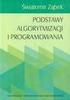 Podstawy programowania skrót z wykładów: // komentarz jednowierszowy. /* */ komentarz wielowierszowy. # include dyrektywa preprocesora, załączająca biblioteki (pliki nagłówkowe). using namespace
Podstawy programowania skrót z wykładów: // komentarz jednowierszowy. /* */ komentarz wielowierszowy. # include dyrektywa preprocesora, załączająca biblioteki (pliki nagłówkowe). using namespace
BAZY DANYCH Panel sterujący
 BAZY DANYCH Panel sterujący Panel sterujący pełni z reguły rolę centrum, z którego wydajemy polecenia i uruchamiamy różnorodne, wcześniej zdefiniowane zadania, np. wyświetlamy formularze lub drukujemy
BAZY DANYCH Panel sterujący Panel sterujący pełni z reguły rolę centrum, z którego wydajemy polecenia i uruchamiamy różnorodne, wcześniej zdefiniowane zadania, np. wyświetlamy formularze lub drukujemy
Praca w środowisku Visual Studio 2008, Visual C
 Praca w środowisku Visual Studio 2008, Visual C++ 2008 mgr inż. Tomasz Jaworski tjaworski@kis.p.lodz.pl http://tjaworski.kis.p.lodz.pl/ Tworzenie aplikacji konsolowych 2 3 Tworzenie nowego projektu aplikacji
Praca w środowisku Visual Studio 2008, Visual C++ 2008 mgr inż. Tomasz Jaworski tjaworski@kis.p.lodz.pl http://tjaworski.kis.p.lodz.pl/ Tworzenie aplikacji konsolowych 2 3 Tworzenie nowego projektu aplikacji
Podstawy technologii WWW
 Podstawy technologii WWW Ćwiczenie 8 PHP, czyli poczatki nowej, dynamicznej znajomosci Na dzisiejszych zajęciach rozpoczniemy programowanie po stronie serwera w języku PHP. Po otrzymaniu żądania serwer
Podstawy technologii WWW Ćwiczenie 8 PHP, czyli poczatki nowej, dynamicznej znajomosci Na dzisiejszych zajęciach rozpoczniemy programowanie po stronie serwera w języku PHP. Po otrzymaniu żądania serwer
Visual Basic for Applications. Wstęp
 Visual Basic for Applications Materiały źródłowe: http://www.vbamania.estrefa.pl 2008-01-14 Wstęp Visual Basic for Applications to język programowania, dołączony do wielu aplikacji. Wspierają go między
Visual Basic for Applications Materiały źródłowe: http://www.vbamania.estrefa.pl 2008-01-14 Wstęp Visual Basic for Applications to język programowania, dołączony do wielu aplikacji. Wspierają go między
Tworzenie własnych komponentów
 Tworzenie własnych komponentów 1. Tworzenie nowego komponentu W tym celu należy wykorzystać menu Component. Interesujące są dwie opcje menu New Component i Install Component. Pierwsze polecenie służy do
Tworzenie własnych komponentów 1. Tworzenie nowego komponentu W tym celu należy wykorzystać menu Component. Interesujące są dwie opcje menu New Component i Install Component. Pierwsze polecenie służy do
Metodyka programowania. Edytor tekstu. Specyfikacja
 Metodyka programowania Edytor tekstu. Specyfikacja Edytor tekstu wersja podstawowa Elementy obowiązkowe (2,0) Edytor na bazie komponentu TextBox (RichTextBox), wyposażony w pasek menu (MenuStrip); Powinien
Metodyka programowania Edytor tekstu. Specyfikacja Edytor tekstu wersja podstawowa Elementy obowiązkowe (2,0) Edytor na bazie komponentu TextBox (RichTextBox), wyposażony w pasek menu (MenuStrip); Powinien
Programowanie modułowe
 Przykład aplikacji bez obsługi zdarzeń Rozmieszczenie na formatce 11 etykiet i komponentu Image. Rozbudowa pliku głównego aplikacji do postaci: program Project1; uses Forms, SysUtils, Unit1 in 'Unit1.pas'
Przykład aplikacji bez obsługi zdarzeń Rozmieszczenie na formatce 11 etykiet i komponentu Image. Rozbudowa pliku głównego aplikacji do postaci: program Project1; uses Forms, SysUtils, Unit1 in 'Unit1.pas'
Programowanie obiektowe zastosowanie języka Java SE
 Programowanie obiektowe zastosowanie języka Java SE Wstęp do programowania obiektowego w Javie Autor: dr inŝ. 1 Java? Java język programowania obiektowo zorientowany wysokiego poziomu platforma Javy z
Programowanie obiektowe zastosowanie języka Java SE Wstęp do programowania obiektowego w Javie Autor: dr inŝ. 1 Java? Java język programowania obiektowo zorientowany wysokiego poziomu platforma Javy z
Pamiętałeś o kopiowaniu i zapisywaniu swojego programu do kolejnych folderów? Jeżeli tak, to:
 Już czas na wprowadzanie do programu dodatkowych formularzy. Nasz program się rozrasta. Będziemy budowali dodatkowe okna, w których znajdą się informacje o autorze, o programie. Wykorzystamy również umiejętności
Już czas na wprowadzanie do programu dodatkowych formularzy. Nasz program się rozrasta. Będziemy budowali dodatkowe okna, w których znajdą się informacje o autorze, o programie. Wykorzystamy również umiejętności
MsgBox(Komunikat [, Przyciski] [, Tytuł] [, PlikHelp, HelpContext])
![MsgBox(Komunikat [, Przyciski] [, Tytuł] [, PlikHelp, HelpContext]) MsgBox(Komunikat [, Przyciski] [, Tytuł] [, PlikHelp, HelpContext])](/thumbs/56/38423374.jpg) Ćwiczenie 9 Komunikacja W tym ćwiczeniu występuje tworzenie procedury, w której istniej możliwości wyboru jak ma przebiegać program. Wybór ten jest dostępny w postaci formularzy, okien dialogowych i zamieszczonych
Ćwiczenie 9 Komunikacja W tym ćwiczeniu występuje tworzenie procedury, w której istniej możliwości wyboru jak ma przebiegać program. Wybór ten jest dostępny w postaci formularzy, okien dialogowych i zamieszczonych
Rozpocznijmy ten odcinek od rozwiązania problemu postawionego w poprzednim odcinku:
 Rozpocznijmy ten odcinek od rozwiązania problemu postawionego w poprzednim odcinku: Czy wiesz jak w oknie wyświetlającym pytania i komunikaty dodać opcję (przycisk) Anuluj? Jak przebudować kod? Czy udało
Rozpocznijmy ten odcinek od rozwiązania problemu postawionego w poprzednim odcinku: Czy wiesz jak w oknie wyświetlającym pytania i komunikaty dodać opcję (przycisk) Anuluj? Jak przebudować kod? Czy udało
Codecave jest to nieużywana pamięć uruchomionej aplikacji, do której można wstrzyknąć dowolny kod a następnie wykonać go.
 Każda uruchomiona aplikacja posiada swoją pamięć (pamięć procesu). Technika DllInjection pozwala programiście na wstrzyknięcie kodu do uruchomionego procesu, dzięki czemu można poszerzyć go o nowe funkcje
Każda uruchomiona aplikacja posiada swoją pamięć (pamięć procesu). Technika DllInjection pozwala programiście na wstrzyknięcie kodu do uruchomionego procesu, dzięki czemu można poszerzyć go o nowe funkcje
wstawianie przycisków umożliwiających wybieranie wartości poprzez klikanie strzałek
 VBA Excel Formularz Formanty Label wstawianie etykiet TextBox wstawianie pól tekstowych ComboBox wstawianie pól kombi ComboBox wstawianie pól kombi ComboBox wstawianie pól kombi OptionButton wstawianie
VBA Excel Formularz Formanty Label wstawianie etykiet TextBox wstawianie pól tekstowych ComboBox wstawianie pól kombi ComboBox wstawianie pól kombi ComboBox wstawianie pól kombi OptionButton wstawianie
Politechnika Gdańska Katedra Optoelektroniki i Systemów Elektronicznych
 Laboratorium OiOSE. Programowanie w środowisku MS Visual C++ 1 Politechnika Gdańska Katedra Optoelektroniki i Systemów Elektronicznych Organizacja i Oprogramowanie Systemów Elektronicznych Michał Kowalewski
Laboratorium OiOSE. Programowanie w środowisku MS Visual C++ 1 Politechnika Gdańska Katedra Optoelektroniki i Systemów Elektronicznych Organizacja i Oprogramowanie Systemów Elektronicznych Michał Kowalewski
Ćwiczenie 6. Wiadomości ogólne.
 Ćwiczenie 6. Cel ćwiczenia: zapoznanie się z obsługą i konfiguracją X Windows. W systemie Linux można korzystać także z interfejsu graficznego do obsługi komputera X Windows. Wiadomości ogólne. KDE czyli
Ćwiczenie 6. Cel ćwiczenia: zapoznanie się z obsługą i konfiguracją X Windows. W systemie Linux można korzystać także z interfejsu graficznego do obsługi komputera X Windows. Wiadomości ogólne. KDE czyli
Lazarus dla początkujących, część III
 Lazarus dla początkujących, część III W poprzedniej napisaliśmy pierwszy program w środowisku Lazarus. Mając już podstawową wiedzę na temat tworzenia programów, w części tej stworzymy prostą grę, którą
Lazarus dla początkujących, część III W poprzedniej napisaliśmy pierwszy program w środowisku Lazarus. Mając już podstawową wiedzę na temat tworzenia programów, w części tej stworzymy prostą grę, którą
Język programowania PASCAL
 Język programowania PASCAL (wersja podstawowa - standard) Literatura: dowolny podręcznik do języka PASCAL (na laboratoriach Borland) Iglewski, Madey, Matwin PASCAL STANDARD, PASCAL 360 Marciniak TURBO
Język programowania PASCAL (wersja podstawowa - standard) Literatura: dowolny podręcznik do języka PASCAL (na laboratoriach Borland) Iglewski, Madey, Matwin PASCAL STANDARD, PASCAL 360 Marciniak TURBO
W kodzie modułu Unit1 zdefiniuj dwie metody - składowe komponentu formatki TForm1:
 Przedmiot: Programowanie usług internetowych - Delphi Przygotował: K. Strzałkowski Rok V. Semestr IX. Wydział ZiMK Ćwiczenie 1 Generowanie plików HTML 1. Przygotowanie aplikacji generującej prostą stronę.
Przedmiot: Programowanie usług internetowych - Delphi Przygotował: K. Strzałkowski Rok V. Semestr IX. Wydział ZiMK Ćwiczenie 1 Generowanie plików HTML 1. Przygotowanie aplikacji generującej prostą stronę.
Lazarus dla początkujących, część II
 Lazarus dla początkujących, część II W poprzedniej części omówiliśmy pokrótce środowisko programowania Lazarus. Wyposażeni w niezbędne wiadomości spróbujemy napisać pierwszy program. Jak zabrać się do
Lazarus dla początkujących, część II W poprzedniej części omówiliśmy pokrótce środowisko programowania Lazarus. Wyposażeni w niezbędne wiadomości spróbujemy napisać pierwszy program. Jak zabrać się do
Po uruchomieniu programu nasza litera zostanie wyświetlona na ekranie
 Część X C++ Typ znakowy służy do reprezentacji pojedynczych znaków ASCII, czyli liter, cyfr, znaków przestankowych i innych specjalnych znaków widocznych na naszej klawiaturze (oraz wielu innych, których
Część X C++ Typ znakowy służy do reprezentacji pojedynczych znaków ASCII, czyli liter, cyfr, znaków przestankowych i innych specjalnych znaków widocznych na naszej klawiaturze (oraz wielu innych, których
I. Spis treści I. Spis treści... 2 II. Kreator szablonów... 3 1. Tworzenie szablonu... 3 2. Menu... 4 a. Opis ikon... 5 3. Dodanie nowego elementu...
 Kreator szablonów I. Spis treści I. Spis treści... 2 II. Kreator szablonów... 3 1. Tworzenie szablonu... 3 2. Menu... 4 a. Opis ikon... 5 3. Dodanie nowego elementu... 7 a. Grafika... 7 b. Tekst... 7 c.
Kreator szablonów I. Spis treści I. Spis treści... 2 II. Kreator szablonów... 3 1. Tworzenie szablonu... 3 2. Menu... 4 a. Opis ikon... 5 3. Dodanie nowego elementu... 7 a. Grafika... 7 b. Tekst... 7 c.
Delphi. Lazarus. Kompilatory Delphi. Linki do stron o Delphi
 Lazarus Programowanie w Delphi Delphi Delphi jest to język oparty na Pascal. Twórcą jego jest firma Borland. Pierwotnie nosił nazwę Object Pascal (do 2006). Jest to język prosty i popularny. Wykorzystuje
Lazarus Programowanie w Delphi Delphi Delphi jest to język oparty na Pascal. Twórcą jego jest firma Borland. Pierwotnie nosił nazwę Object Pascal (do 2006). Jest to język prosty i popularny. Wykorzystuje
Jak napisaś edytor tekstowy w Delphi (wersja Delphi 2009)
 I. Start nowej aplikacji Jak napisaś edytor tekstowy w Delphi (wersja Delphi 2009) Przed stworzeniem nowej aplikacji, stwórzmy katalog w którym będziemy przechowywać pliki źródłowe Projektu: 1. Tworzymy
I. Start nowej aplikacji Jak napisaś edytor tekstowy w Delphi (wersja Delphi 2009) Przed stworzeniem nowej aplikacji, stwórzmy katalog w którym będziemy przechowywać pliki źródłowe Projektu: 1. Tworzymy
PLUTO Sterownik bezpieczeństwa Skrócona Instrukcja obsługi oprogramowania. PlutoProgrammingManualPL_v7A.pdf 1
 PLUTO Sterownik bezpieczeństwa Skrócona Instrukcja obsługi oprogramowania PlutoProgrammingManualPL_v7A.pdf 1 www.jokabsafety.com Spis treści 1. Instalacja oprogramowania 3 2. Podłączenie do komputera..5
PLUTO Sterownik bezpieczeństwa Skrócona Instrukcja obsługi oprogramowania PlutoProgrammingManualPL_v7A.pdf 1 www.jokabsafety.com Spis treści 1. Instalacja oprogramowania 3 2. Podłączenie do komputera..5
Aplikacje w środowisku VBA. Visual Basic for Aplications
 Aplikacje w środowisku VBA Visual Basic for Aplications Podstawowe informacje o VBA Visual Basic for Aplications, w skrócie VBA, to język programowania rozwijany przez Microsoft, którego zastosowanie pozwala
Aplikacje w środowisku VBA Visual Basic for Aplications Podstawowe informacje o VBA Visual Basic for Aplications, w skrócie VBA, to język programowania rozwijany przez Microsoft, którego zastosowanie pozwala
Opis implementacji: Implementacja przedstawia Grę w życie jako przykład prostej symulacji opartej na automatach.
 Nazwa implementacji: Gra w życie Autor: Piotr Fiorek Opis implementacji: Implementacja przedstawia Grę w życie jako przykład prostej symulacji opartej na automatach. Zaprojektuj prostą grę, której celem
Nazwa implementacji: Gra w życie Autor: Piotr Fiorek Opis implementacji: Implementacja przedstawia Grę w życie jako przykład prostej symulacji opartej na automatach. Zaprojektuj prostą grę, której celem
Makropolecenia w PowerPoint Spis treści
 Makropolecenia w PowerPoint Spis treści Co to jest makro?... 2 Tworzenie prostego makropolecenia w PowerPoint... 2 Przypisywanie makropoleceń do wstążki.... 5 Zapisywanie prezentacji z makrem.... 7 ZADANIE...
Makropolecenia w PowerPoint Spis treści Co to jest makro?... 2 Tworzenie prostego makropolecenia w PowerPoint... 2 Przypisywanie makropoleceń do wstążki.... 5 Zapisywanie prezentacji z makrem.... 7 ZADANIE...
LibreOffice Calc VBA
 LibreOffice Calc VBA LibreOffice Calc umożliwia tworzenie własnych funkcji i procedur przy użyciu składni języka VBA. Dostęp do edytora makr: Narzędzia->Makra->Zarządaj makrami->libreoffice Calc Aby rozpocząć
LibreOffice Calc VBA LibreOffice Calc umożliwia tworzenie własnych funkcji i procedur przy użyciu składni języka VBA. Dostęp do edytora makr: Narzędzia->Makra->Zarządaj makrami->libreoffice Calc Aby rozpocząć
Borland to firma, która stworzyła kilka środowisk programistycznych: Turbo Pascal Borland Pascal Objekt Pascal Borland Delphi C++ Builder C++
 Odcinek 1. Czym jest Borland Delphi? Borland to firma, która stworzyła kilka środowisk programistycznych: Turbo Pascal Borland Pascal Objekt Pascal Borland Delphi C++ Builder C++ Delphi wywodzi się od
Odcinek 1. Czym jest Borland Delphi? Borland to firma, która stworzyła kilka środowisk programistycznych: Turbo Pascal Borland Pascal Objekt Pascal Borland Delphi C++ Builder C++ Delphi wywodzi się od
Wprowadzenie do biblioteki klas C++
 Instrukcja laboratoryjna nr 7 Programowanie w języku C 2 (C++ poziom zaawansowany) Wprowadzenie do biblioteki klas C++ WxWidgets mgr inż. Lasota Maciej dr inż. Kaczmarek Tomasz dr inż. Wilk-Jakubowski
Instrukcja laboratoryjna nr 7 Programowanie w języku C 2 (C++ poziom zaawansowany) Wprowadzenie do biblioteki klas C++ WxWidgets mgr inż. Lasota Maciej dr inż. Kaczmarek Tomasz dr inż. Wilk-Jakubowski
Laboratorium 1 Temat: Przygotowanie środowiska programistycznego. Poznanie edytora. Kompilacja i uruchomienie prostych programów przykładowych.
 Laboratorium 1 Temat: Przygotowanie środowiska programistycznego. Poznanie edytora. Kompilacja i uruchomienie prostych programów przykładowych. 1. Przygotowanie środowiska programistycznego. Zajęcia będą
Laboratorium 1 Temat: Przygotowanie środowiska programistycznego. Poznanie edytora. Kompilacja i uruchomienie prostych programów przykładowych. 1. Przygotowanie środowiska programistycznego. Zajęcia będą
CZĘŚĆ A PIERWSZE KROKI Z KOMPUTEREM
 CZĘŚĆ A PIERWSZE KROKI Z KOMPUTEREM 1.1. PODSTAWOWE INFORMACJE PC to skrót od nazwy Komputer Osobisty (z ang. personal computer). Elementy komputera można podzielić na dwie ogólne kategorie: sprzęt - fizyczne
CZĘŚĆ A PIERWSZE KROKI Z KOMPUTEREM 1.1. PODSTAWOWE INFORMACJE PC to skrót od nazwy Komputer Osobisty (z ang. personal computer). Elementy komputera można podzielić na dwie ogólne kategorie: sprzęt - fizyczne
Formularze w programie Word
 Formularze w programie Word Formularz to dokument o określonej strukturze, zawierający puste pola do wypełnienia, czyli pola formularza, w których wprowadza się informacje. Uzyskane informacje można następnie
Formularze w programie Word Formularz to dokument o określonej strukturze, zawierający puste pola do wypełnienia, czyli pola formularza, w których wprowadza się informacje. Uzyskane informacje można następnie
2. Kliknij Insert->Userform. Jeżeli Toolbox nie pojawi się automatycznie, kliknij View -> Toolbox. Otrzymany widok powinien być jak poniżej.
 Formularze VBA Przykład1 INTERAKTYWNY FORMULARZ Program tworzący interaktywny formularz. Objaśnienie: w dowolnym momencie można wprowadzić wartość w polu tekstowym ID, Excel VBA wczytuje odpowiedni rekord.
Formularze VBA Przykład1 INTERAKTYWNY FORMULARZ Program tworzący interaktywny formularz. Objaśnienie: w dowolnym momencie można wprowadzić wartość w polu tekstowym ID, Excel VBA wczytuje odpowiedni rekord.
Wstęp do Programowania, laboratorium 02
 Wstęp do Programowania, laboratorium 02 Zadanie 1. Napisać program pobierający dwie liczby całkowite i wypisujący na ekran największą z nich. Zadanie 2. Napisać program pobierający trzy liczby całkowite
Wstęp do Programowania, laboratorium 02 Zadanie 1. Napisać program pobierający dwie liczby całkowite i wypisujący na ekran największą z nich. Zadanie 2. Napisać program pobierający trzy liczby całkowite
Podstawy programowania. Ćwiczenie. Pojęcia bazowe. Języki programowania. Środowisko programowania Visual Studio
 Podstawy programowania Ćwiczenie Pojęcia bazowe. Języki programowania. Środowisko programowania Visual Studio Tematy ćwiczenia algorytm, opis języka programowania praca ze środowiskiem, formularz, obiekty
Podstawy programowania Ćwiczenie Pojęcia bazowe. Języki programowania. Środowisko programowania Visual Studio Tematy ćwiczenia algorytm, opis języka programowania praca ze środowiskiem, formularz, obiekty
Smarty PHP. Leksykon kieszonkowy
 IDZ DO PRZYK ADOWY ROZDZIA SPIS TREœCI KATALOG KSI EK KATALOG ONLINE ZAMÓW DRUKOWANY KATALOG Smarty PHP. Leksykon kieszonkowy Autor: Daniel Bargie³ ISBN: 83-246-0676-9 Format: B6, stron: 112 TWÓJ KOSZYK
IDZ DO PRZYK ADOWY ROZDZIA SPIS TREœCI KATALOG KSI EK KATALOG ONLINE ZAMÓW DRUKOWANY KATALOG Smarty PHP. Leksykon kieszonkowy Autor: Daniel Bargie³ ISBN: 83-246-0676-9 Format: B6, stron: 112 TWÓJ KOSZYK
Synchronizator plików (SSC) - dokumentacja
 SZARP http://www.szarp.org Synchronizator plików (SSC) - dokumentacja Wersja pliku: $Id: ssc.sgml 4420 2007-09-18 11:19:02Z schylek$ > 1. Witamy w programie SSC Synchronizator plików (SZARP Sync Client,
SZARP http://www.szarp.org Synchronizator plików (SSC) - dokumentacja Wersja pliku: $Id: ssc.sgml 4420 2007-09-18 11:19:02Z schylek$ > 1. Witamy w programie SSC Synchronizator plików (SZARP Sync Client,
Dodawanie grafiki i obiektów
 Dodawanie grafiki i obiektów Word nie jest edytorem obiektów graficznych, ale oferuje kilka opcji, dzięki którym można dokonywać niewielkich zmian w rysunku. W Wordzie możesz zmieniać rozmiar obiektu graficznego,
Dodawanie grafiki i obiektów Word nie jest edytorem obiektów graficznych, ale oferuje kilka opcji, dzięki którym można dokonywać niewielkich zmian w rysunku. W Wordzie możesz zmieniać rozmiar obiektu graficznego,
e-wsparcie Barbara Muszko Aktualizacja Twojej witryny internetowej tak prosta, jak obsługa Worda
 e-wsparcie Barbara Muszko Aktualizacja Twojej witryny internetowej tak prosta, jak obsługa Worda Logowanie do panelu administracyjnego Aby móc zarządzać stroną, należy zalogować się do panelu administracyjnego.
e-wsparcie Barbara Muszko Aktualizacja Twojej witryny internetowej tak prosta, jak obsługa Worda Logowanie do panelu administracyjnego Aby móc zarządzać stroną, należy zalogować się do panelu administracyjnego.
Programowanie Strukturalne i Obiektowe Słownik podstawowych pojęć 1 z 5 Opracował Jan T. Biernat
 Programowanie Strukturalne i Obiektowe Słownik podstawowych pojęć 1 z 5 Program, to lista poleceń zapisana w jednym języku programowania zgodnie z obowiązującymi w nim zasadami. Celem programu jest przetwarzanie
Programowanie Strukturalne i Obiektowe Słownik podstawowych pojęć 1 z 5 Program, to lista poleceń zapisana w jednym języku programowania zgodnie z obowiązującymi w nim zasadami. Celem programu jest przetwarzanie
UMOWY INSTRUKCJA STANOWISKOWA
 UMOWY INSTRUKCJA STANOWISKOWA Klawisze skrótów: F7 wywołanie zapytania (% - zastępuje wiele znaków _ - zastępuje jeden znak F8 wyszukanie według podanych kryteriów (system rozróżnia małe i wielkie litery)
UMOWY INSTRUKCJA STANOWISKOWA Klawisze skrótów: F7 wywołanie zapytania (% - zastępuje wiele znaków _ - zastępuje jeden znak F8 wyszukanie według podanych kryteriów (system rozróżnia małe i wielkie litery)
Archiwum DG 2016 PL-SOFT
 2 1 to kompleksowe narzędzie ochrony Twoich danych genealogicznych utworzonych w programie Drzewo genealogiczne. Aplikacja nie wymaga instalacji na komputerze i jest uruchamiana bezpośrednio z dysku USB.
2 1 to kompleksowe narzędzie ochrony Twoich danych genealogicznych utworzonych w programie Drzewo genealogiczne. Aplikacja nie wymaga instalacji na komputerze i jest uruchamiana bezpośrednio z dysku USB.
ZASOBY ZMIENNYCH W STEROWNIKACH SAIA-BURGESS
 ZASOBY ZMIENNYCH W STEROWNIKACH SAIA-BURGESS Autorzy Wydanie Data : : : Zespół SABUR Sp. z o.o. 3.00 Sierpień 2013 2013 SABUR Sp. z o. o. Wszelkie prawa zastrzeżone Bez pisemnej zgody firmy SABUR Sp. z
ZASOBY ZMIENNYCH W STEROWNIKACH SAIA-BURGESS Autorzy Wydanie Data : : : Zespół SABUR Sp. z o.o. 3.00 Sierpień 2013 2013 SABUR Sp. z o. o. Wszelkie prawa zastrzeżone Bez pisemnej zgody firmy SABUR Sp. z
Ćwiczenie 2 Wczytywanie i zapisywanie do plików tekstowych
 Ćwiczenie 2 Wczytywanie i zapisywanie do plików tekstowych 1. Wczytywanie z plików tekstowych. Wczytywanie z pliku tekstowego wymaga: a) skojarzenia zmiennej plikowej z plikiem procedura assignfile b)
Ćwiczenie 2 Wczytywanie i zapisywanie do plików tekstowych 1. Wczytywanie z plików tekstowych. Wczytywanie z pliku tekstowego wymaga: a) skojarzenia zmiennej plikowej z plikiem procedura assignfile b)
Spis treści. Rzut okiem na środowisko...m... 9 Projektant formularzy...m... 11
 7 Spis treści Rozdział 1. Rozdział 2. Rozdział 3. Wstęp...z...z......7 Zaczynamy...z...z......9 Rzut okiem na środowisko...m... 9 Projektant formularzy...m... 11 Edytor kodu...m...m... 12 Widok strukturalny...m...
7 Spis treści Rozdział 1. Rozdział 2. Rozdział 3. Wstęp...z...z......7 Zaczynamy...z...z......9 Rzut okiem na środowisko...m... 9 Projektant formularzy...m... 11 Edytor kodu...m...m... 12 Widok strukturalny...m...
Laboratorium - Monitorowanie i zarządzanie zasobami systemu Windows XP
 5.0 5.3.3.7 Laboratorium - Monitorowanie i zarządzanie zasobami systemu Windows XP Wprowadzenie Wydrukuj i uzupełnij to laboratorium. W tym laboratorium, będziesz korzystać z narzędzi administracyjnych
5.0 5.3.3.7 Laboratorium - Monitorowanie i zarządzanie zasobami systemu Windows XP Wprowadzenie Wydrukuj i uzupełnij to laboratorium. W tym laboratorium, będziesz korzystać z narzędzi administracyjnych
Funkcje przeciążone, konstruktory kopiujące, argumenty domyślne
 Funkcje przeciążone, konstruktory kopiujące, argumenty domyślne Przeciążenie funkcji polega na użyciu funkcji z tą samą nazwą, które mają różne listy argumentów(różne typy, różna ilość lub to i inne).
Funkcje przeciążone, konstruktory kopiujące, argumenty domyślne Przeciążenie funkcji polega na użyciu funkcji z tą samą nazwą, które mają różne listy argumentów(różne typy, różna ilość lub to i inne).
Wprowadzenie do programowania w języku Visual Basic. Podstawowe instrukcje języka
 Wprowadzenie do programowania w języku Visual Basic. Podstawowe instrukcje języka 1. Kompilacja aplikacji konsolowych w środowisku programistycznym Microsoft Visual Basic. Odszukaj w menu startowym systemu
Wprowadzenie do programowania w języku Visual Basic. Podstawowe instrukcje języka 1. Kompilacja aplikacji konsolowych w środowisku programistycznym Microsoft Visual Basic. Odszukaj w menu startowym systemu
Programowanie na poziomie sprzętu. Programowanie w Windows API
 Programowanie w Windows API Windows API Windows Application Programming Interface (API) to zestaw funkcji systemu operacyjnego Windows, które umożliwiają aplikacjom korzystanie z wszystkich usług systemu.
Programowanie w Windows API Windows API Windows Application Programming Interface (API) to zestaw funkcji systemu operacyjnego Windows, które umożliwiają aplikacjom korzystanie z wszystkich usług systemu.
Programowanie w C++ Wykład 1. Katarzyna Grzelak. 25 luty K.Grzelak (Wykład 1) Programowanie w C++ 1 / 38
 Programowanie w C++ Wykład 1 Katarzyna Grzelak 25 luty 2019 K.Grzelak (Wykład 1) Programowanie w C++ 1 / 38 Dlaczego programowanie? K.Grzelak (Wykład 1) Programowanie w C++ 2 / 38 Umiejętność, która otwiera
Programowanie w C++ Wykład 1 Katarzyna Grzelak 25 luty 2019 K.Grzelak (Wykład 1) Programowanie w C++ 1 / 38 Dlaczego programowanie? K.Grzelak (Wykład 1) Programowanie w C++ 2 / 38 Umiejętność, która otwiera
Obsługa grafiki w Delphi, rysowanie na płótnie, obsługa myszki, zapisywanie obrazków do plików, bitmapy pozaekranowe.
 Programowanie Wizualno-Obiektowe (studia zaoczne - inżynieria komputerowa) Zajęcia z Delphi 5, program 1 Temat: Zadanie: Obsługa grafiki w Delphi, rysowanie na płótnie, obsługa myszki, zapisywanie obrazków
Programowanie Wizualno-Obiektowe (studia zaoczne - inżynieria komputerowa) Zajęcia z Delphi 5, program 1 Temat: Zadanie: Obsługa grafiki w Delphi, rysowanie na płótnie, obsługa myszki, zapisywanie obrazków
Instalacja i opis podstawowych funkcji programu Dev-C++
 Instalacja i opis podstawowych funkcji programu Dev-C++ Przed rozpoczęciem programowania musimy zainstalować i przygotować kompilator. Spośród wielu dostępnych kompilatorów polecam aplikację Dev-C++, ze
Instalacja i opis podstawowych funkcji programu Dev-C++ Przed rozpoczęciem programowania musimy zainstalować i przygotować kompilator. Spośród wielu dostępnych kompilatorów polecam aplikację Dev-C++, ze
Rys. 1. Główne okno programu QT Creator. Na rysunku 2 oznaczone zostały cztery przyciski, odpowiadają kolejno następującym funkcjom:
 1. QT creator, pierwsze kroki. Qt Creator wieloplatformowe środowisko programistyczne dla języków C++, JavaScript oraz QML, będące częścią SDK dla biblioteki Qt. Zawiera w sobie graficzny interfejs dla
1. QT creator, pierwsze kroki. Qt Creator wieloplatformowe środowisko programistyczne dla języków C++, JavaScript oraz QML, będące częścią SDK dla biblioteki Qt. Zawiera w sobie graficzny interfejs dla
Zadanie 11. Przygotowanie publikacji do wydrukowania
 Zadanie 11. Przygotowanie publikacji do wydrukowania Edytor Word może służyć również do składania do druku nawet obszernych publikacji. Skorzystamy z tych możliwości i opracowany dokument przygotujemy
Zadanie 11. Przygotowanie publikacji do wydrukowania Edytor Word może służyć również do składania do druku nawet obszernych publikacji. Skorzystamy z tych możliwości i opracowany dokument przygotujemy
Rozdział 1. Przegląd bramofonu SAFE
 Spis treści INSTRUKCJA OBSŁUGI SPIS TREŚCI ROZDZIAŁ 1. PRZEGLĄD BRAMOFONU SAFE... 2 1.1 OPIS... 2 1.2. FUNKCJE... 2 1.3. WYMAGANIA SYSTEMOWE... 2 1.4. ROZPOCZĘCIE UŻYTKOWANIA... 3 ROZDZIAŁ2. DZIAŁANIE
Spis treści INSTRUKCJA OBSŁUGI SPIS TREŚCI ROZDZIAŁ 1. PRZEGLĄD BRAMOFONU SAFE... 2 1.1 OPIS... 2 1.2. FUNKCJE... 2 1.3. WYMAGANIA SYSTEMOWE... 2 1.4. ROZPOCZĘCIE UŻYTKOWANIA... 3 ROZDZIAŁ2. DZIAŁANIE
